9 подешавања приватности за иПхоне које бисте требали одмах укључити

Епл ради бољи посао од већине компанија када је у питању приватност. Али нису сва подразумевана подешавања на иПхоне-у у најбољем интересу корисника.
Вероватно користите iMessage откако имате iPhone. Као и већина људи, вероватно само пошаљете поруку (или је прочитате) и наставите даље. Али вероватно вам недостаје гомила скривених функција.
4. Закажите слање порука помоћу функције „Пошаљи касније“
Многи људи забораве да пошаљу поруке. На пример, честитање рођендана некоме тачно када сат откуца 12 је нешто што многи људи увек намеравају да ураде, али забораве. Понекад заспу док чекају; понекад једноставно изгубе појам о времену.
Пошаљи касније вам омогућава да урадите управо оно што и само име функције имплицира — закажете слање текстуалне поруке на одређени датум и време, без обзира на то да ли сте будни, заузети или сте потпуно заборавили на њу. Да бисте то урадили, све што треба да урадите је да одете у апликацију Поруке на свом уређају, додирнете знак плус ( + ) поред поља за поруку и изаберете Пошаљи касније . Сада додирните поруку коју желите да закажете.
Затим додирните време које се појави (у овом примеру, сутра у 9:00). Планер ће се аутоматски појавити и све што треба да урадите је да изаберете време и дан када желите да закажете поруку. Можете заказати поруке до 14 дана унапред, што вам даје велику флексибилност за поруке за рођендан, подсетнике или било које друге временски ограничене поруке.
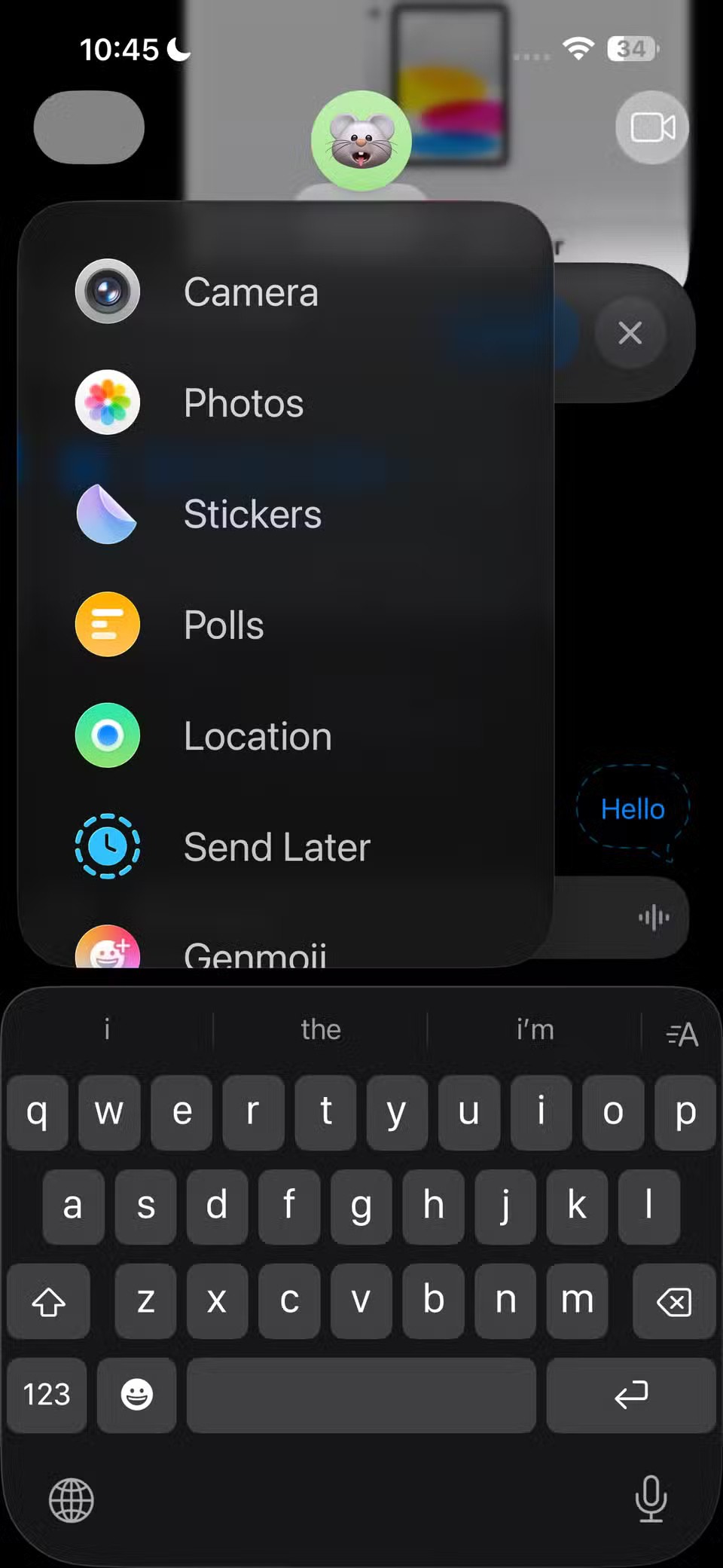
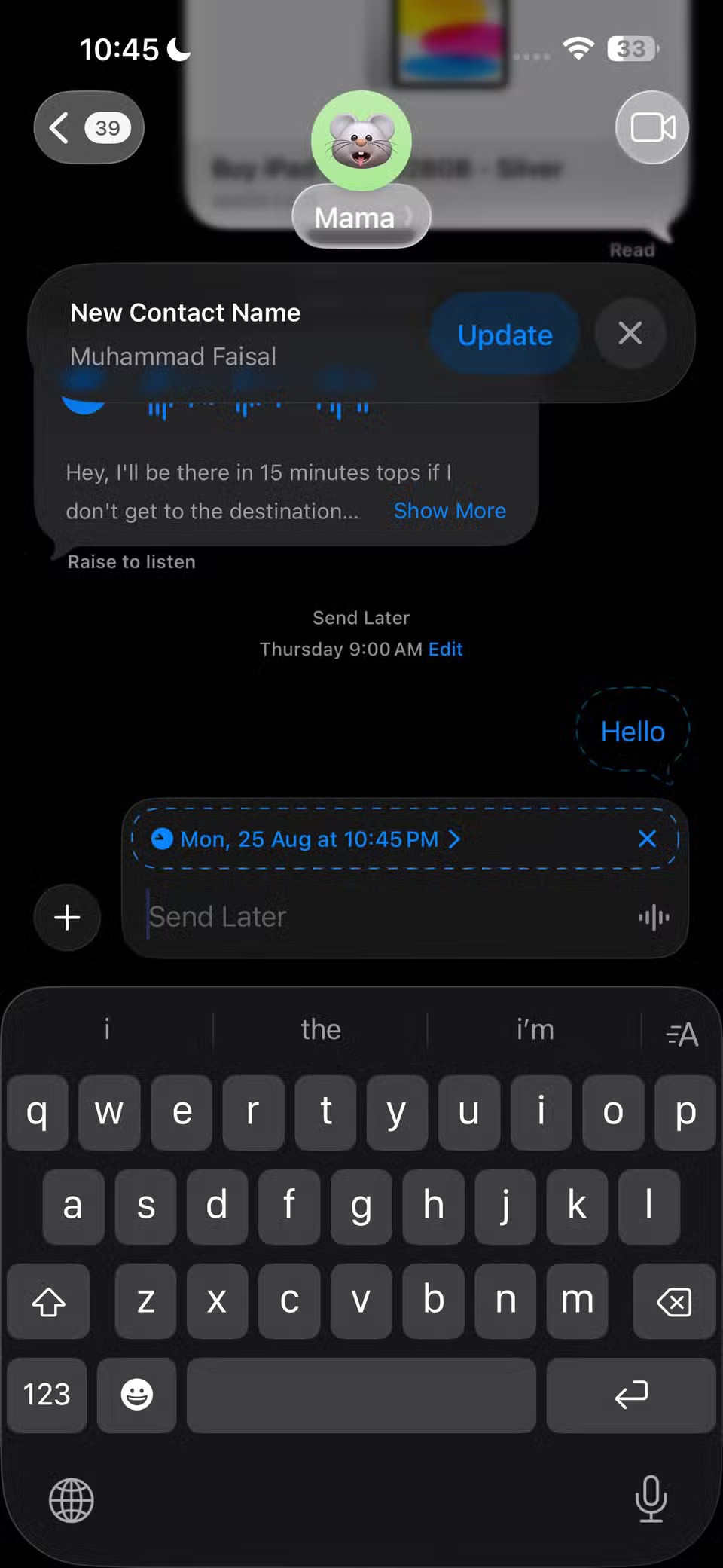
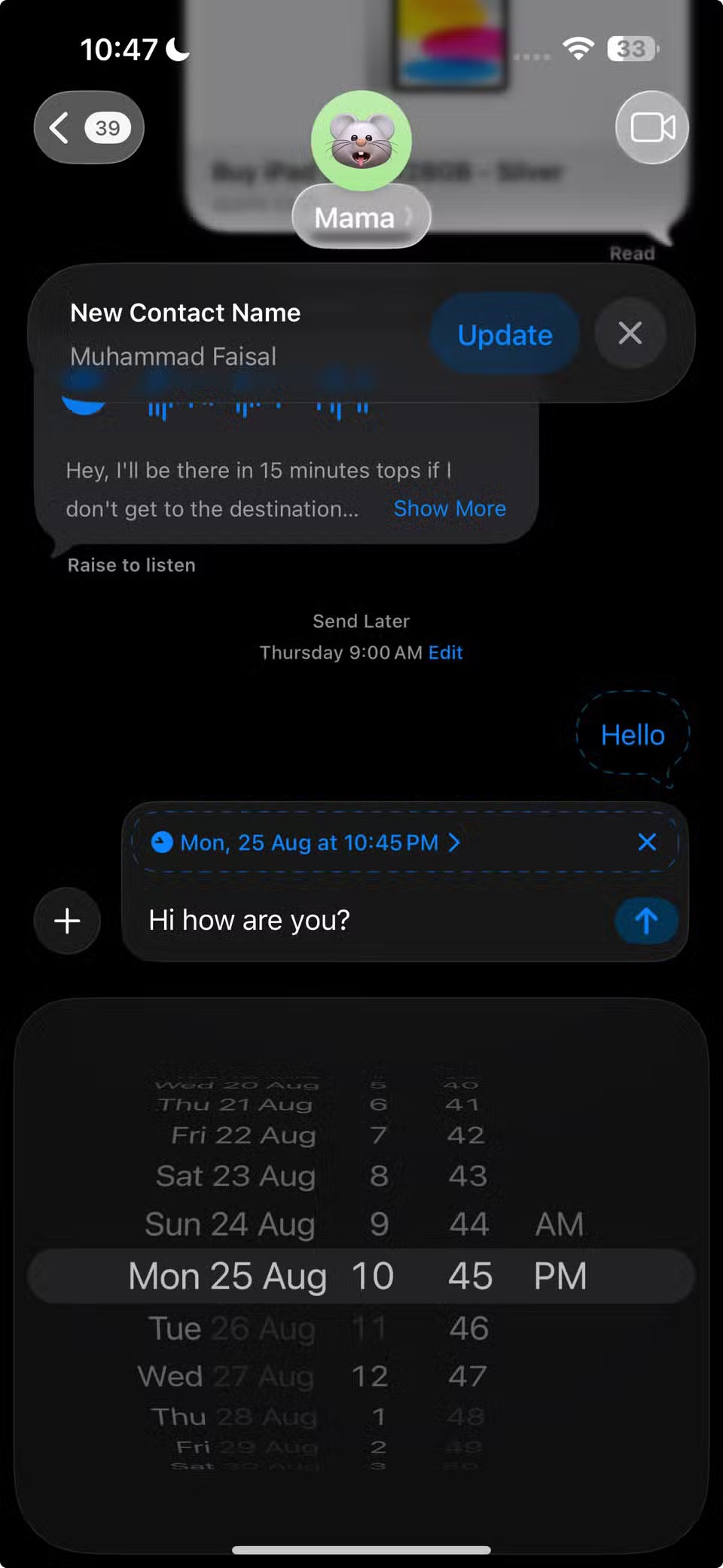
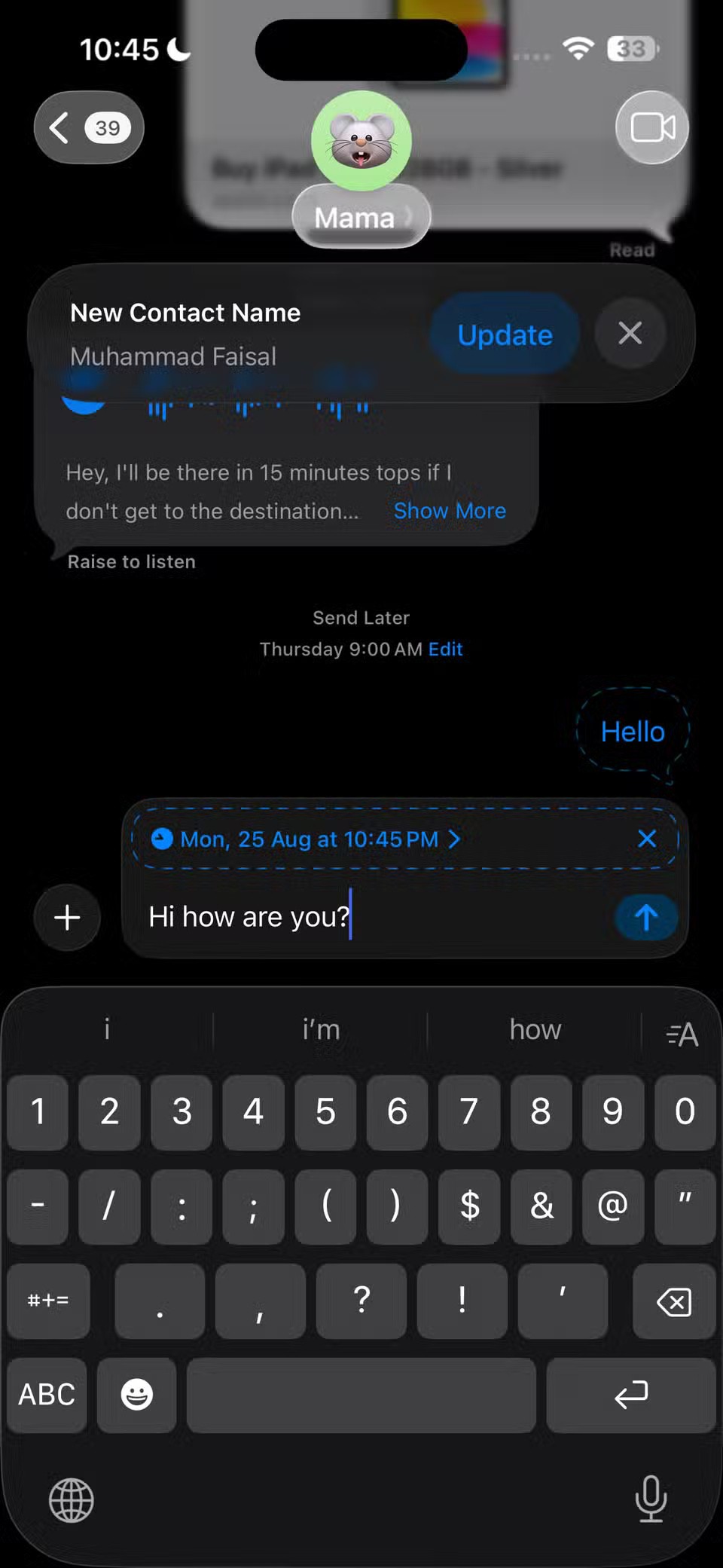
На крају, додирните икону за слање да бисте заказали слање поруке. Док не дође време за слање, порука ће се приказивати са испрекиданом ивицом, што указује да је заказана. Ваша заказана порука биће послата примаоцима чак и ако су сви уређаји ван мреже.
3. Ефекти мехурића и екрана
iMessage вам омогућава да додате забавне анимиране ефекте, мењајући начин на који се ваше поруке приказују када се пошаљу.
Када будете спремни да пошаљете поруку, све што треба да урадите је да притиснете и држите икону „Пошаљи“ и екран „Пошаљи са ефектом“ ће се аутоматски појавити. Затим можете да изаберете да примените ефекат мехурића или екрана .
Да бисте прегледали ефекат мехурића, можете додирнути сиву тачку поред назива ефекта. Преглед ефекта на екрану је мало интерактивнији и можете превлачити прстом улево да бисте се кретали кроз сваку опцију пре него што изаберете свој омиљени ефекат.
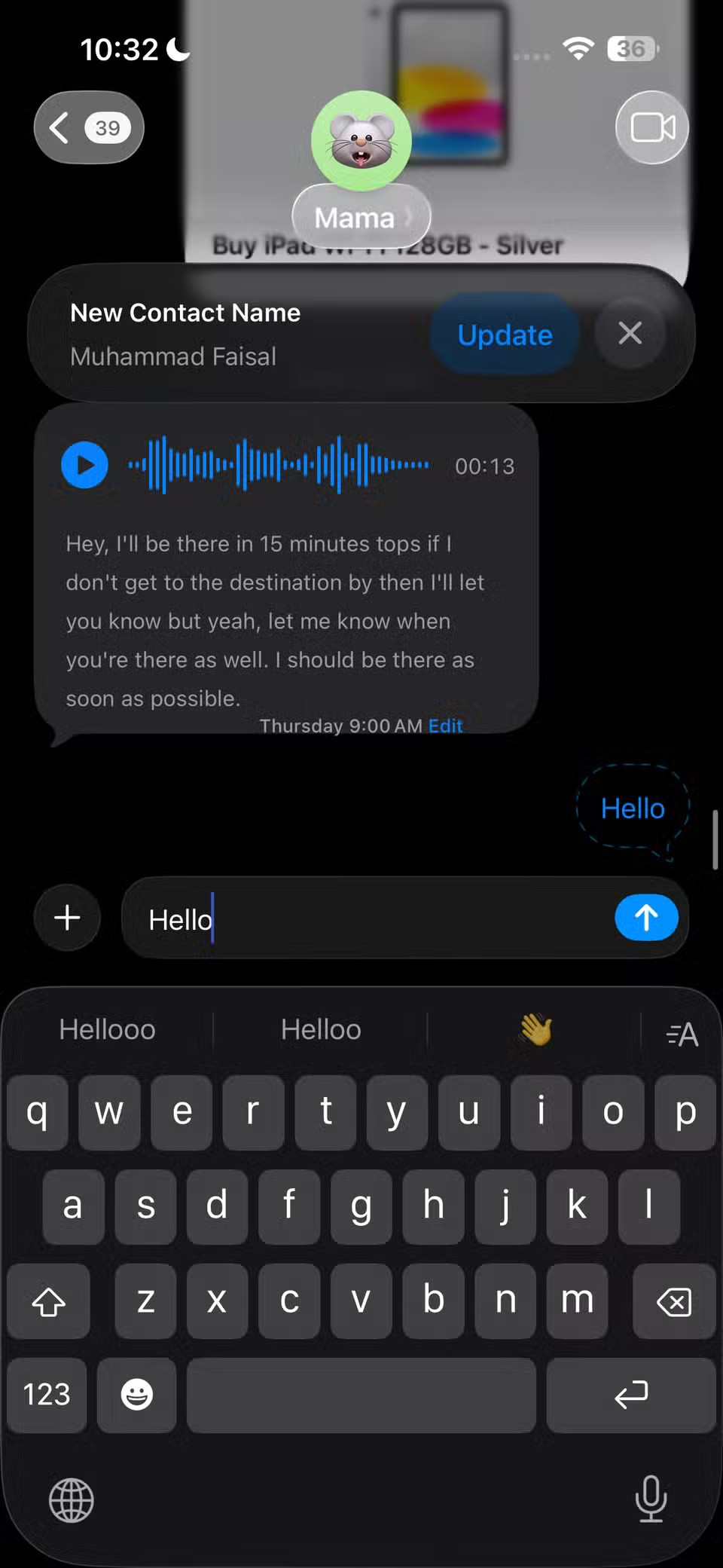

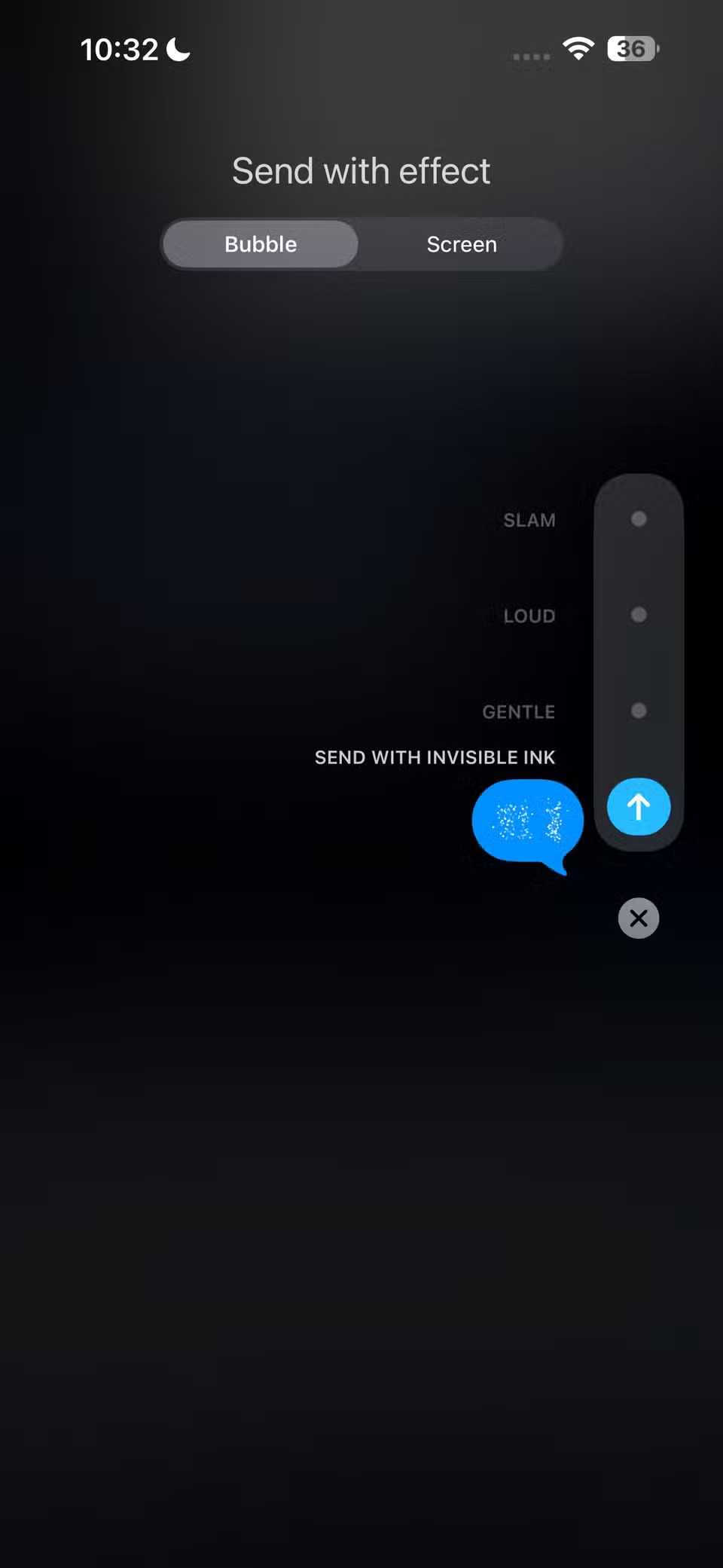
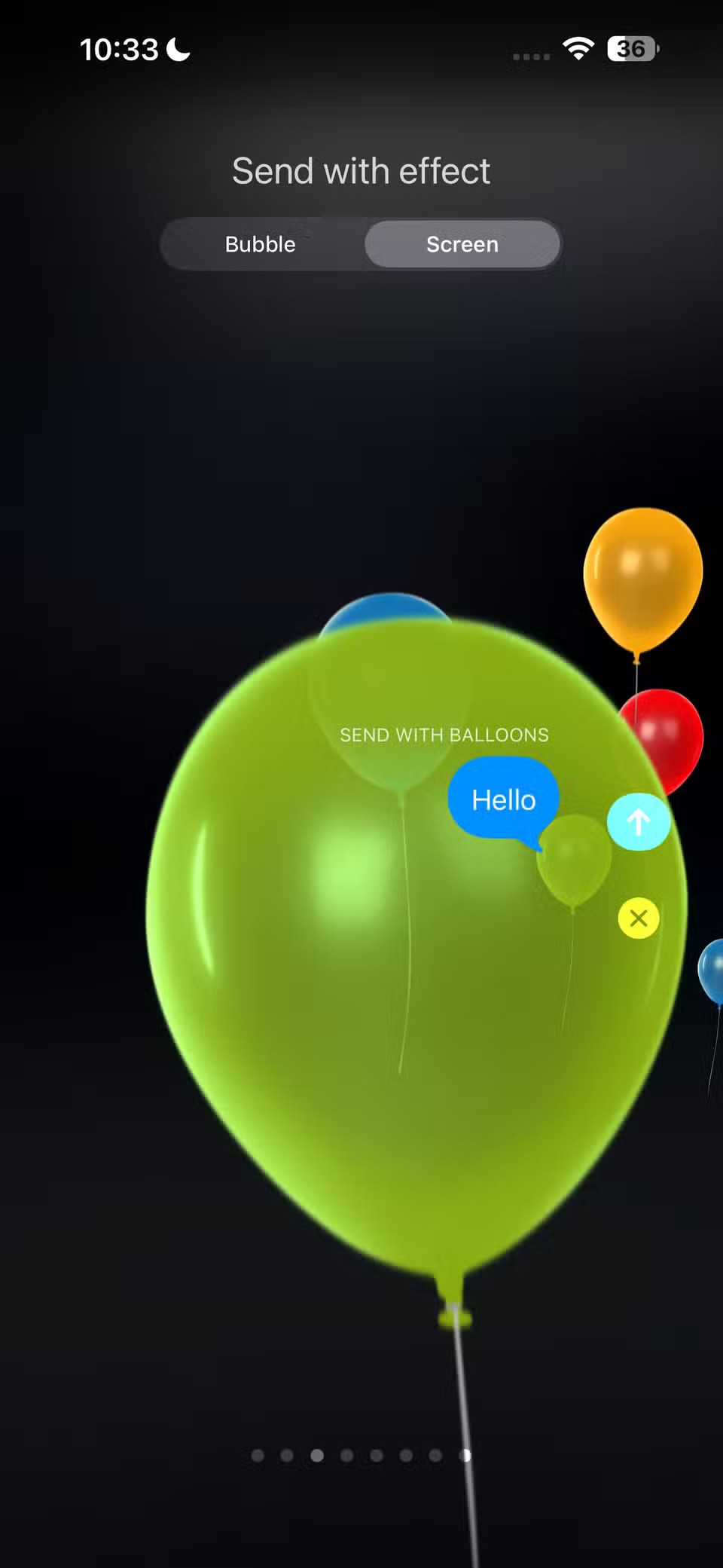
Када изаберете ефекат који желите да пошаљете, једноставно кликните на дугме Пошаљи .
2. Пријавите се
Да бисте послали поруку о пријави, отворите iMessage и изаберите разговор са особом коју желите да обавестите. Додирните икону плус ( + ), изаберите Пријави се , а затим пратите упутства на екрану. Можете изабрати једну од две опције: Одредиште и Тајмер .
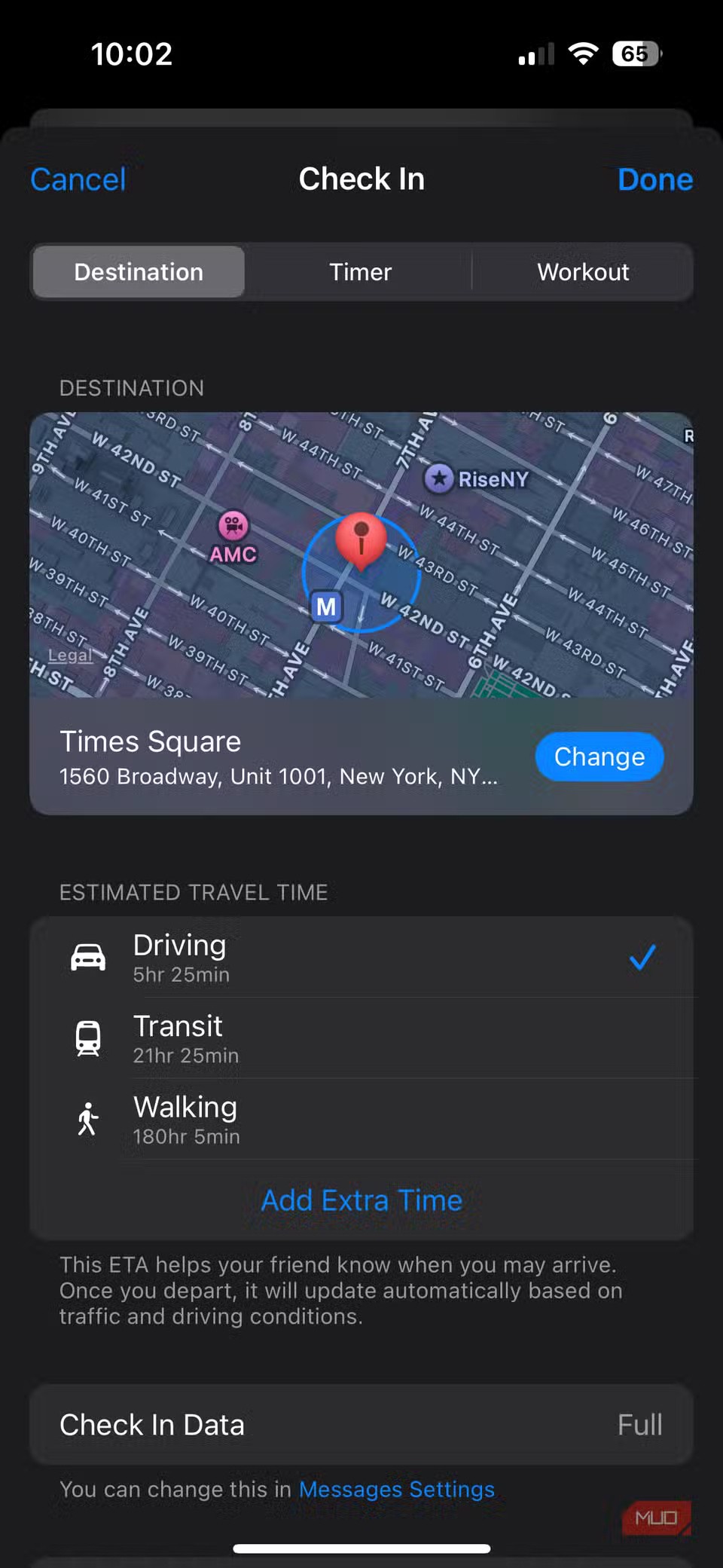
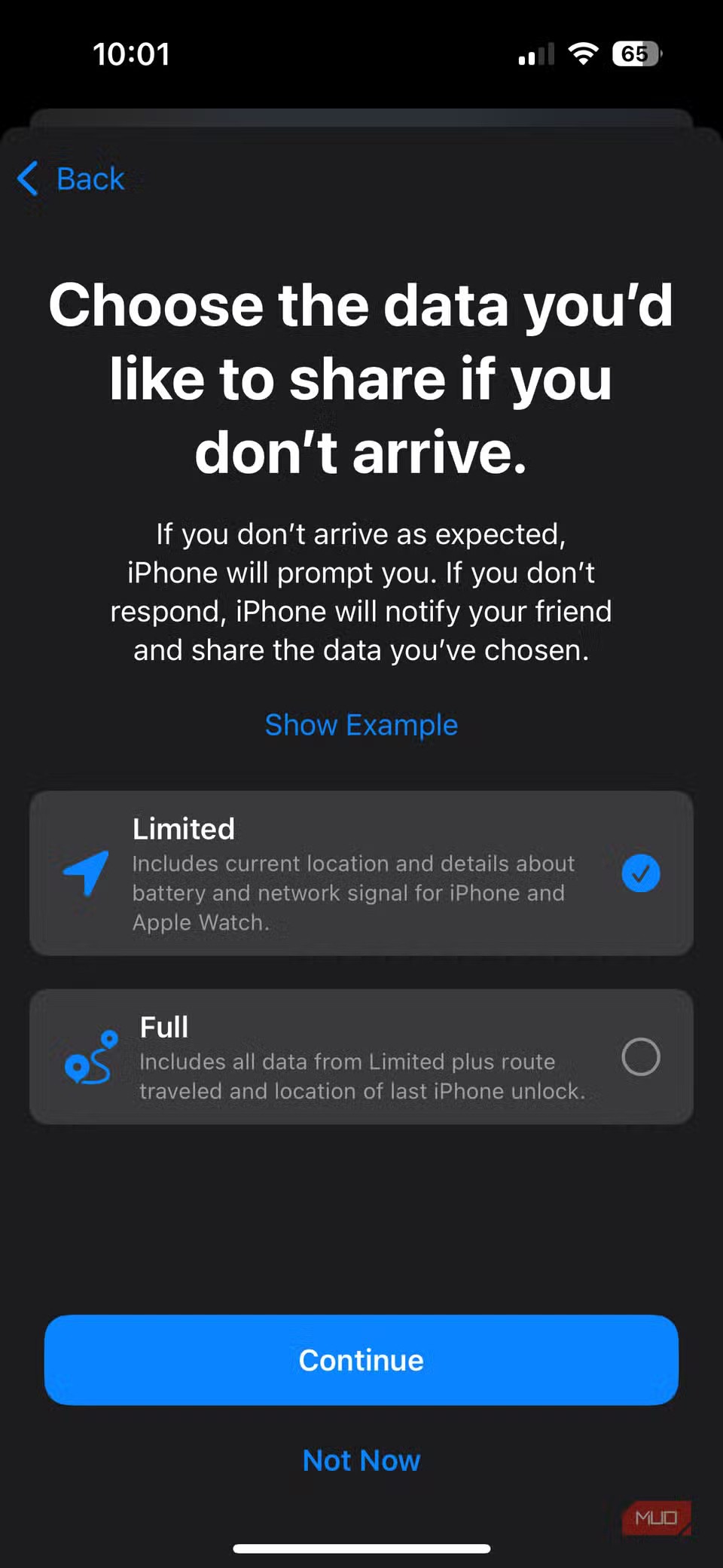
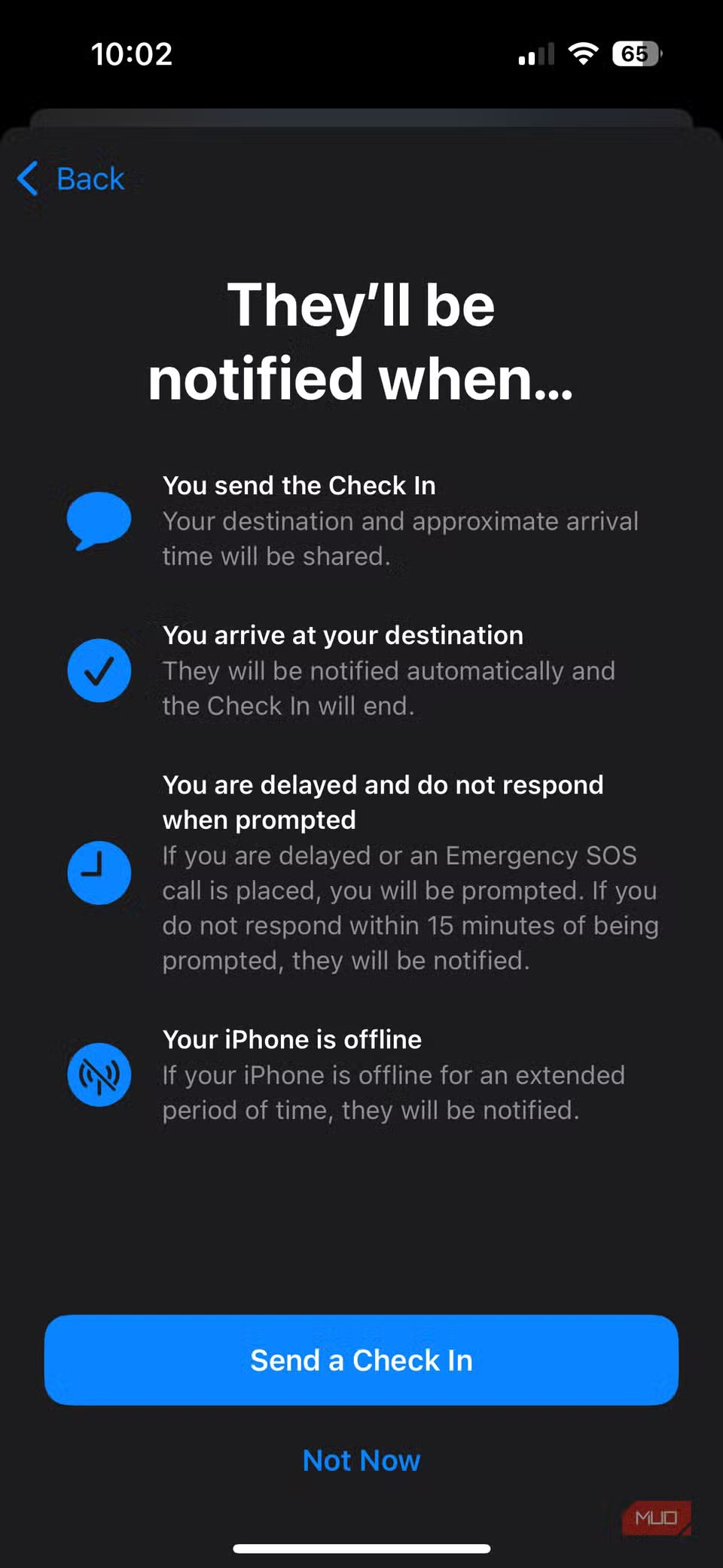
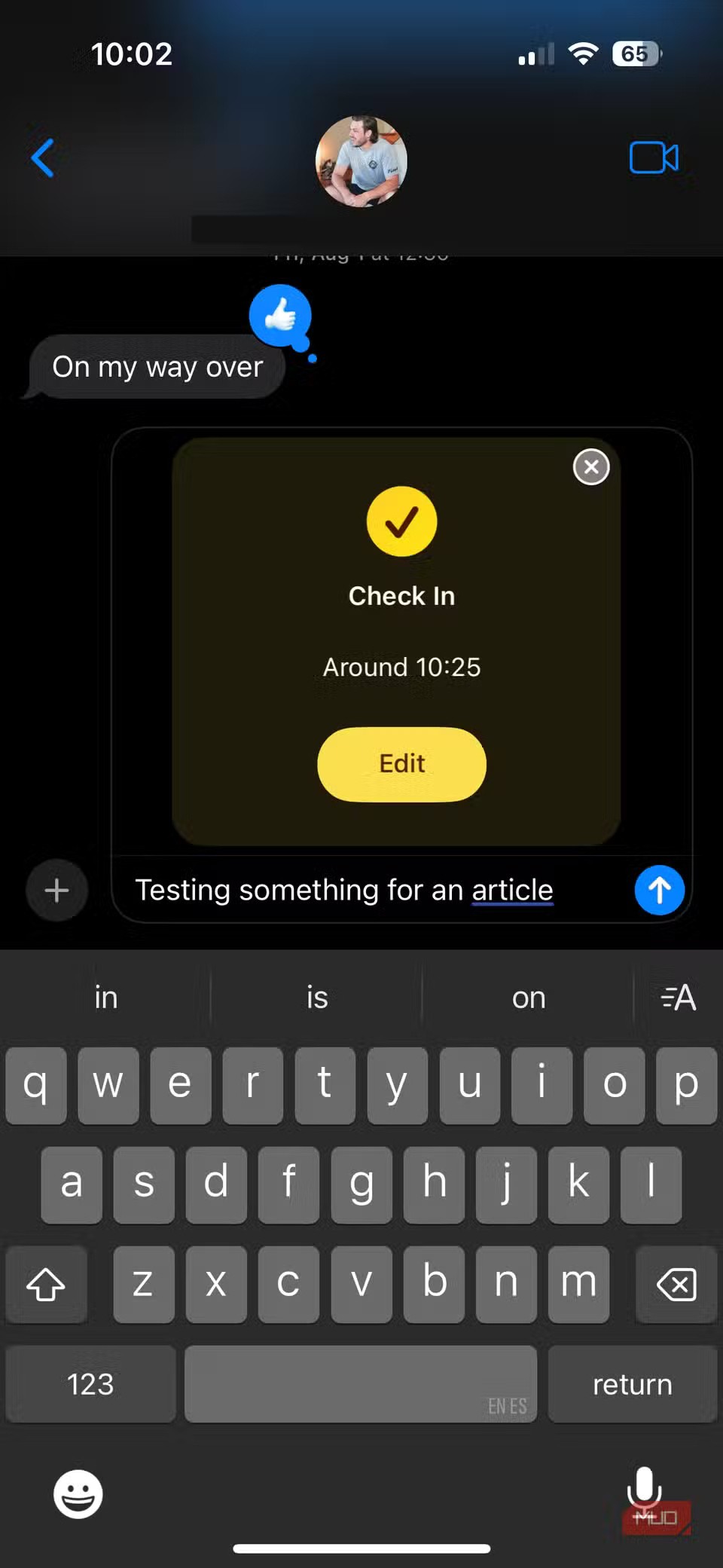
Прва опција вам омогућава да изаберете одредиште и начин путовања (авионица, ходање или јавни превоз). Апликација ће затим пратити ваше путовање и обавестити ваш контакт ако ваше путовање касни или се не заврши како је очекивано. Када стигнете на одредиште, функција пријаве ће се завршити и обавестити ваш контакт да сте стигли.
С друге стране, опција Тајмер вам омогућава да одредите временски период. Ако не завршите пријаву пре истека времена, апликација ће обавестити ваш контакт и поделити вашу локацију, руту и ниво батерије.
1. Транскрипције гласовних порука
Неки људи не воле да куцају. Без обзира колико једноставно питање било, увек одговарају гласовном поруком од 45 секунди уместо да само пошаљу кратку поруку. И док вам то можда не смета увек, није увек могуће одмах преслушати гласовне поруке. На пример, постоје случајеви када пријатељи или породица одговарају на важне поруке путем гласовне поруке док су на пословном састанку или универзитетском предавању.
Ту функција транскрипције гласовних порука у iMessage-у заиста долази до изражаја. Она аутоматски транскрибује гласовне поруке које примите, омогућавајући вам да их брзо прочитате без потребе да репродукујете цео снимак.
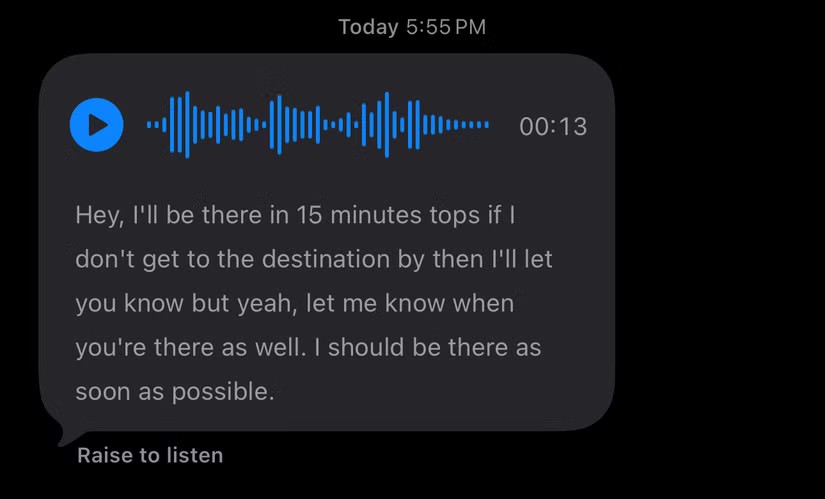
Епл ради бољи посао од већине компанија када је у питању приватност. Али нису сва подразумевана подешавања на иПхоне-у у најбољем интересу корисника.
Помоћу овог дугмета за акцију можете позвати ChatGPT кад год желите на свом телефону. Ево водича за отварање ChatGPT-а помоћу дугмета за акцију на iPhone-у.
Како направити дугачак снимак екрана на iPhone-у вам помаже да лако снимите целу веб страницу. Функција скроловања екрана на iPhone-у је доступна на iOS 13, iOS 14, а ево детаљног водича о томе како направити дугачак снимак екрана на iPhone-у.
Да бисте променили лозинку за iCloud, можете то учинити на много различитих начина. Можете променити лозинку за iCloud на рачунару или на телефону путем апликације за подршку.
Када пошаљете заједнички албум на iPhone-у некоме другом, та особа ће морати да пристане да му се придружи. Постоји неколико начина да прихватите позиве за дељење албума на iPhone-у, као што је приказано у наставку.
Пошто су AirPods мале и лагане, понекад их је лако изгубити. Добра вест је да пре него што почнете да трошите кућу тражећи нестале слушалице, можете их пратити помоћу свог iPhone-а.
Да ли сте знали да, у зависности од региона у којем је произведен ваш iPhone, он може имати разлике у поређењу са iPhone-има који се продају у другим земљама?
Обрнута претрага слика на иПхоне-у је веома једноставна када можете да користите прегледач на уређају или да користите неке апликације трећих страна за више опција претраге.
Ако често треба да контактирате некога, можете подесити брзо позивање на свом iPhone-у помоћу неколико једноставних корака.
Хоризонтално ротирање екрана на iPhone-у вам помаже да гледате филмове или Netflix, прегледате PDF-ове, играте игре... практичније и имате боље искуство.
Ако сте се икада пробудили и открили да вам је батерија iPhone-а изненада пала на 20% или мање, нисте сами.
Породично дељење вам омогућава да делите своје Apple претплате, куповине, iCloud складиште и локацију са до шест особа.
Епл је управо званично лансирао iOS 18, најновију верзију оперативног система за ајфон са атрактивним функцијама, заједно са прелепим позадинама.
Тинх нанг тхонг бао цуоц гои цуа иПхоне се тхонг бао тен нгуои гои кхи бан ђео таи нгхе. Туи нхиен, цхунг та цо тхе тхиет лап ђе тинх нанг наи тхонг бао тен нгуои гои куа лоа нгоаи цуа.
Као и већина људи, вероватно само пошаљете (или прочитате) поруку и наставите даље. Али вероватно вам недостаје гомила скривених функција.
Када инсталирате апликацију на свој iPhone из другог извора, мораћете ручно да потврдите да је апликација поуздана. Затим ће апликација бити инсталирана на ваш iPhone за употребу.
Одјављивањем са вашег Mail налога на iPhone-у ћете потпуно затворити свој налог и прећи на коришћење друге услуге е-поште.
Приликом подешавања новог iPhone-а, корисно је почети са чврстим темељем одличних апликација.
Нема ништа компликовано у томе како то учинити.
У поређењу са рачунаром, где имате миш за прецизан избор, додиривање на правом месту на iPhone-у (или iPad-у) је много теже. То јест, све док не сазнате за скривени тракпад који је све време био тачно испод вашег прста.
Епл ради бољи посао од већине компанија када је у питању приватност. Али нису сва подразумевана подешавања на иПхоне-у у најбољем интересу корисника.
Помоћу овог дугмета за акцију можете позвати ChatGPT кад год желите на свом телефону. Ево водича за отварање ChatGPT-а помоћу дугмета за акцију на iPhone-у.
Како направити дугачак снимак екрана на iPhone-у вам помаже да лако снимите целу веб страницу. Функција скроловања екрана на iPhone-у је доступна на iOS 13, iOS 14, а ево детаљног водича о томе како направити дугачак снимак екрана на iPhone-у.
Да бисте променили лозинку за iCloud, можете то учинити на много различитих начина. Можете променити лозинку за iCloud на рачунару или на телефону путем апликације за подршку.
Када пошаљете заједнички албум на iPhone-у некоме другом, та особа ће морати да пристане да му се придружи. Постоји неколико начина да прихватите позиве за дељење албума на iPhone-у, као што је приказано у наставку.
Пошто су AirPods мале и лагане, понекад их је лако изгубити. Добра вест је да пре него што почнете да трошите кућу тражећи нестале слушалице, можете их пратити помоћу свог iPhone-а.
Да ли сте знали да, у зависности од региона у којем је произведен ваш iPhone, он може имати разлике у поређењу са iPhone-има који се продају у другим земљама?
Обрнута претрага слика на иПхоне-у је веома једноставна када можете да користите прегледач на уређају или да користите неке апликације трећих страна за више опција претраге.
Ако често треба да контактирате некога, можете подесити брзо позивање на свом iPhone-у помоћу неколико једноставних корака.
Хоризонтално ротирање екрана на iPhone-у вам помаже да гледате филмове или Netflix, прегледате PDF-ове, играте игре... практичније и имате боље искуство.


















